MPEG To DVD Burner: Os 4 melhores softwares subestimados [Review]
Alguns acham que assistir a DVDs é um pouco arcaico e se sente um pouco desatualizado? Não se preocupe, porque você é apenas uma das muitas pessoas que querem assistir a filmes em seu home theater em vez de em uma tela pequena. Especialmente quando você tem seus arquivos MPEG presos em seu armazenamento digital, é melhor salvá-los em um DVD para que você tenha mais espaço para atender a outros arquivos.
No entanto, a primeira luta que você terá que enfrentar em relação à gravação de DVD não é o processo em si, mas encontrar a ferramenta certa que realiza a tarefa com sucesso.
Heads up para a resposta adequada para o software gratuito de gravação de MPEG para DVD estão a caminho do tópico de hoje.

AnyMP4 DVD Creator é compatível com software tanto com plataformas Mac quanto Windows. Este programa de desktop é a melhor solução para fazer backup de seus arquivos devido aos seus recursos robustos e abrangentes. Primeiro, ele possui uma interface amigável, perfeita para quem não entende de tecnologia.
Em segundo lugar, o programa oferece vários modelos para seus menus de DVD do tipo faça você mesmo. Muito antes da Netflix e outros sites de streaming online existirem, essa navegação sofisticada em nossas TVs estava na moda. Com AnyMP4 DVCreatortr, você pode combinar o gênero de seus arquivos e até adicionar música de fundo. Por fim, ele suporta mais de 150 formatos de vídeo que você pode fazer backup em DVD, Blu-ray ou pasta ISO.
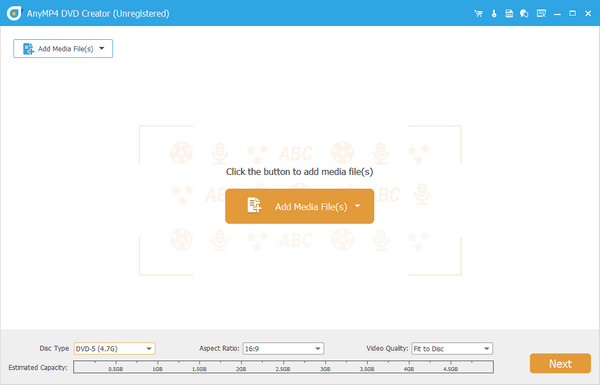
Prós:
Contras:
Se você está procurando um programa que nunca lhe custe um centavo, o DVDStyler está aqui. Este programa é multiplataforma para que você possa instalá-lo com qualquer dispositivo. No entanto, você também precisa instalar o Avast Free Antivirus baixando esta ferramenta.
Isso não significa que uma ferramenta de código aberto não terá a melhor experiência de gravação de DVD. Por mais generoso que seja, o DVDStyler também permite que os usuários personalizar um menu de DVD.
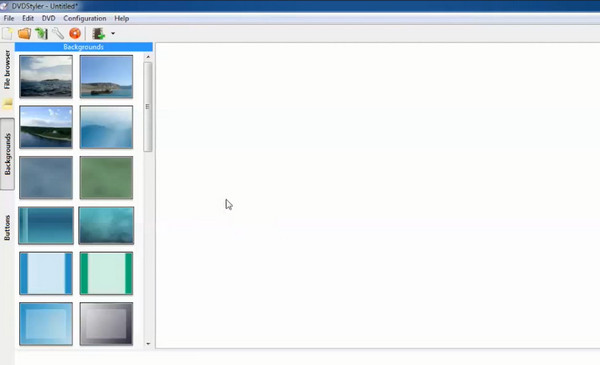
Prós:
Contras:
Outro gravador de MPEG para DVD gratuito que você não deve perder no seu dispositivo é o Ashampoo Burning Studio. Aqui, você pode fazer backup do seu vídeo MPEG em DVD ou Blu-ray. Por outro lado, você pode ripar discos DVD e armazená-los em seu armazenamento digital. Para adicionar mais informações sobre a extração do CD, este programa extrai o arquivo e coloca automaticamente um nome de arquivo para você evitar fazê-lo manualmente.
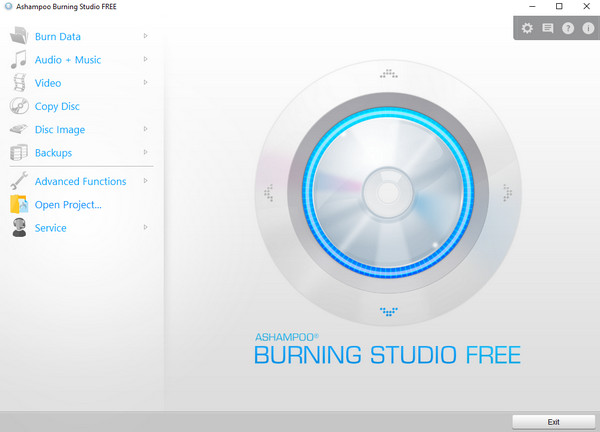
Prós:
Contras:
Uma ferramenta que vem com uma interface colorida azul e verde, o CDBurnerXP está ao seu serviço. Este programa possui uma interface multilíngue. Além disso, qualquer pessoa pode oferecer gratuitamente sua ajuda para traduzir o programa por conta própria. No entanto, isso não é suportado em dispositivos Mac e Linux e não pode ser usado para criar um menu de DVD.
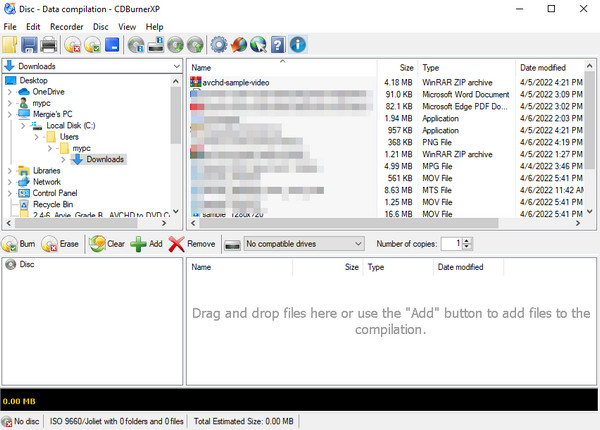
Prós:
Contras:
Se você ainda tem dúvidas sobre qual gravador de DVD usar, aqui está uma tabela simplificada de suas diferenças e semelhanças.
| AnyMP4 DVD Creator | DVDStyler | Ashampoo BurningStudio Gratuito | CDBurnerXP | |
|---|---|---|---|---|
| Custo | Gratuito / Pago | Gratuito | Gratuito | Gratuito |
| Interface | simples | Aparência desatualizada | simples | Aparência desatualizada |
| Destaques | Iniciante a Profissional | Iniciantes | Iniciantes-Intermediário | Iniciantes |
| Formatos suportados | GRANDE | GRANDE | GRANDE | GRANDE |
| Contém um editor de vídeo integrado | √ | √ | × | × |
| Plataformas | Windows e Mac | Windows, Mac e Linux | Windows | Windows |
| Mantém a qualidade do vídeo | √ | √ | √ | FAIR |
| Contém modelos de menu de DVD | √ | √ | × | × |
Agora, vamos ver como gravar MPEG em DVD. Abaixo está o tutorial passo a passo que você pode seguir usando o melhor gravador de DVD.
Baixe o AnyMP4 DVD Creator
Comece clicando no Download grátis botão que se adapta ao seu dispositivo PC ou Mac.
Após instalar o programa, selecione o DVD Disc como seu modo de trabalho.
Importar arquivos MPEG no programa
Seguindo em frente, acerte o Adicionar arquivos de mídia botão e importe seus vídeos MPEG.
Alternativamente, você pode simplesmente usar a técnica de arrastar e soltar. Na superfície da interface, você pode modificar o DVD Disc, Proporção da tela e Qualidade de vídeo.
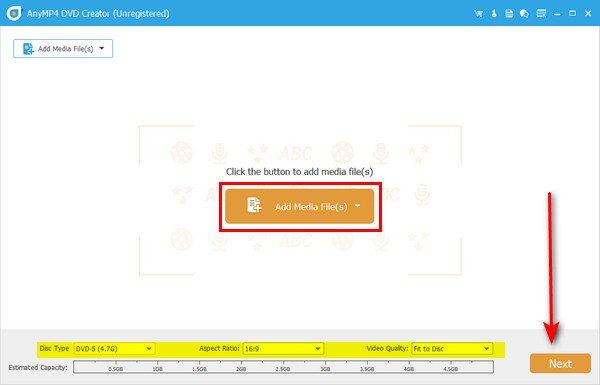
Editar o vídeo MPEG
Se você quiser editar o em áudio e adicione Legenda, faça isso soltando as guias alinhadas na miniatura de seus arquivos MPEG.
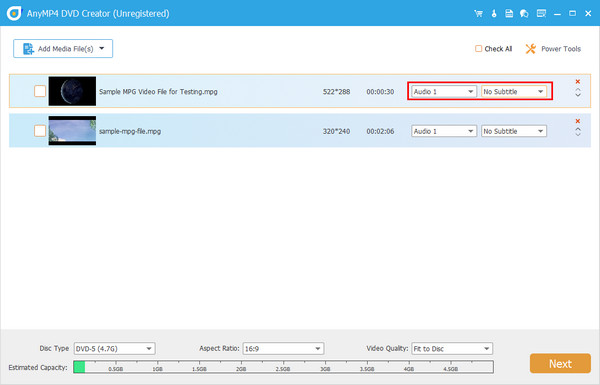
Por outro lado, usando o Power Tools, você pode cortar, adicionar efeitos e marcas d'água, girar e aumentar o volume de seus vídeos. Observe que você deve selecionar um vídeo por vez ao editar. Quando estiver bem, bata Próximo.
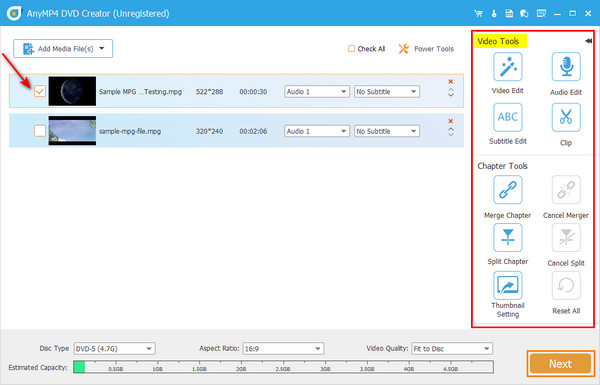
Criar um menu de DVD (opcional)
Para personalizar um menu de DVD, aqui está o que você deve fazer. Primeiro, escolha um modelo que corresponda ao tema da sua filmagem. Em seguida, coloque um título para o seu disco e carregue uma trilha sonora. Se você quiser pular esta parte, verifique o Nenhum menu opção.
Depois disso, você pode marcar o visualização botão para verificar como será o menu do DVD, ou para prosseguir para a última parte, pressione Queimar.
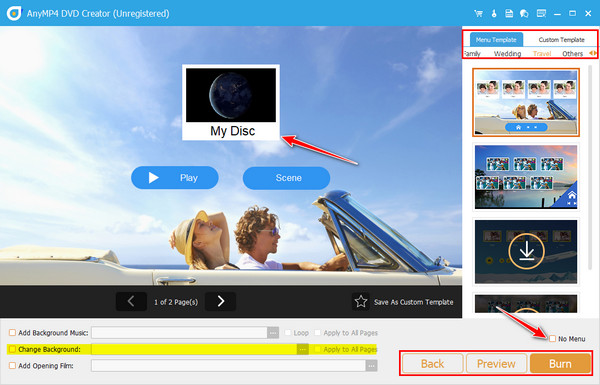
Grave MPEG em DVD
Agora, monte seu disco em branco na sua bandeja de DVD. Você deve ver que o programa detecta o disco. Em seguida, selecione o seu Burn Engine, TV padrão e modo de reprodução. Então, acerte o Início botão e aguarde sua saída final.
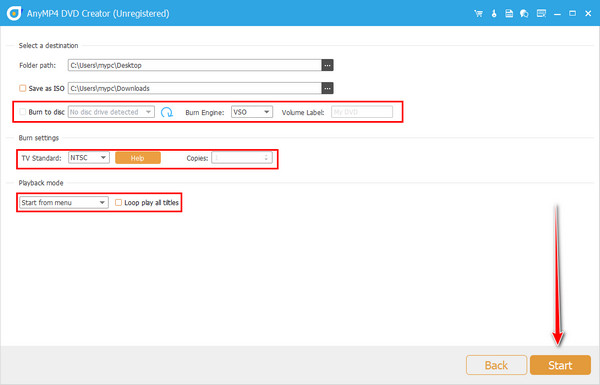
MPG e MPEG são iguais?
Absolutamente sim. Ambas as extensões de arquivo são inteiramente iguais. No entanto, o arquivo MPG é um formato mais antigo usado para uma versão anterior do Windows.
O que é um arquivo de vídeo MPEG?
MPEG significa Moving Picture Experts Group e é considerado um dos formatos de arquivo com alta compatibilidade.
Você pode excluir todos os arquivos gravados em um DVD?
Se o seu tipo de disco não for DVD-RW, seria impossível excluir seus arquivos.
Assim, estes são confiáveis e fáceis Gravadores de MPEG para DVD. Se você está procurando aquele que atende a todos os padrões, acreditamos que seja o AnyMP4 DVD Creator. Ele veio em um processo de navegação suave desde sua interface até sua capacidade de gravar arquivos em DVD. Por fim, não hesite em marcar este post com seus amigos e deixá-los entender também.
Mais Leitura
Download grátis 6 melhores MPG MPEG Players para Windows / Mac / iOS / Android
Leia e obtenha o melhor reprodutor MPG MPEG gratuito. Este artigo mostra a revisão completa de cada player de mídia MPG MPEG. Mais tarde, você pode reproduzir arquivos MPG MPEG.
Como converter DVD para MPEG-2 grátis [2 Ripadores de DVD]
Como converter DVD para MPEG-2? Este post compartilha 3 maneiras simples de ajudá-lo a converter DVD para MPEG-2 com alta qualidade. Leia e aprenda como fazer isso.
Como converter vídeos AVI e MPEG facilmente no Windows / Mac
Você precisa converter entre AVI e MPEG para edição ou reprodução devido a diferentes funções. Este artigo lhe dirá quando e como transferir AVI para MPEG.
Como compactar vídeo MPEG / MPEG-4 sem complicações
Procurando uma solução para compactar seu vídeo MPEG / MPEG-4? Listamos o melhor compressor de vídeo online gratuito e o melhor compressor para Mac e PC.